PS模糊图片变清晰
您当前浏览器暂不支持该控件!
PS使用USM锐化把模糊图片变清晰。
1.点击文件并打开要处理的图片。
2.点击滤镜-其他-高反差保留。
3.调整半径范围并点击确定。
4.点击滤镜-锐化-USM锐化。
5.调整数量,半径,阈值并点击确定。
6.点击图像-调整-亮度对比度。
7.调整亮度对比度并点击确定。
8.根据以上步骤即可在PS中模糊图片变清晰。
前述
适用环境/工具
型号:华为 MateBook 14
系统:win10
软件:Photoshop2020
功能和快捷键
操作步骤/方法 【方法1】 1 1.点击文件并打开要处理的图片。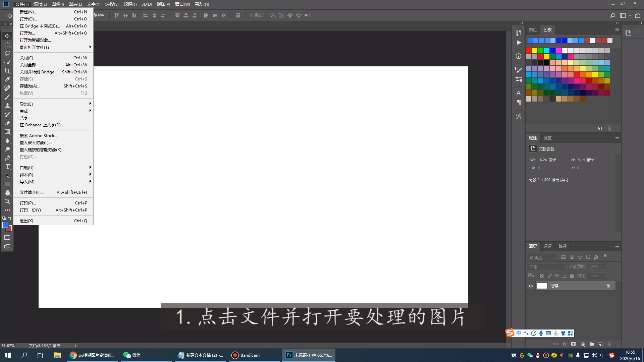
1.点击文件并打开要处理的图片。 2 2.点击滤镜-其他-高反差保留。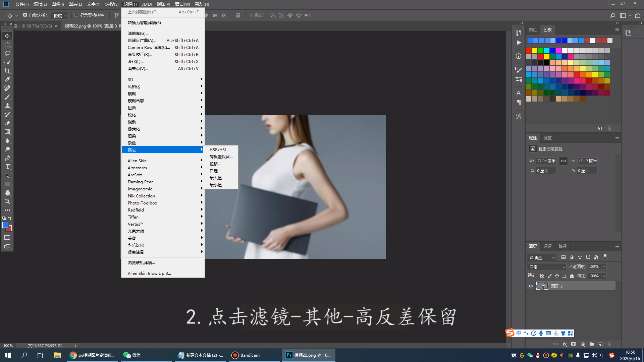
2.点击滤镜-其他-高反差保留。 3 3.调整半径范围并点击确定。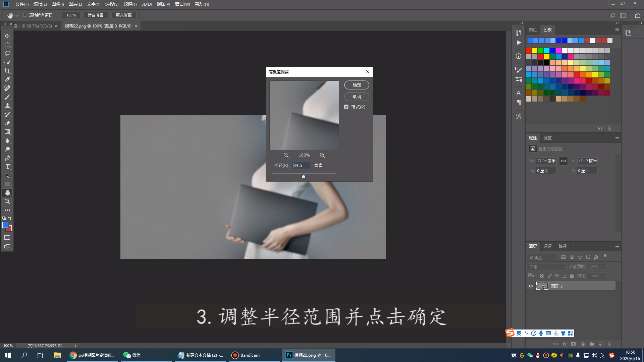
3.调整半径范围并点击确定。 4 4.点击滤镜-锐化-USM锐化。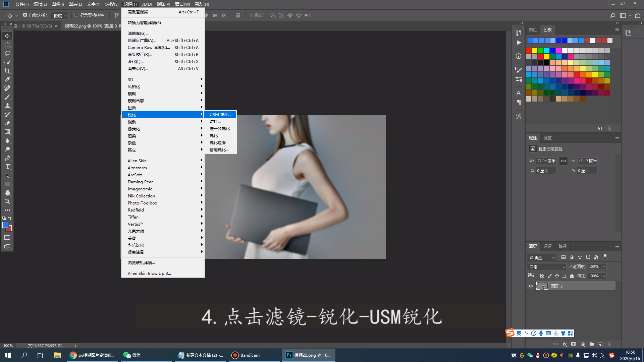
4.点击滤镜-锐化-USM锐化。 5 5.调整数量,半径,阈值并点击确定。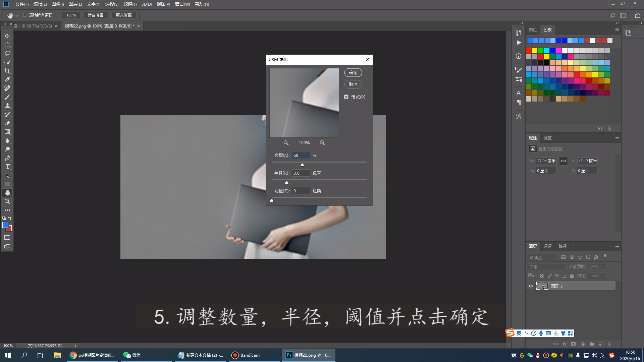
5.调整数量,半径,阈值并点击确定。 6 6.点击图像-调整-亮度对比度。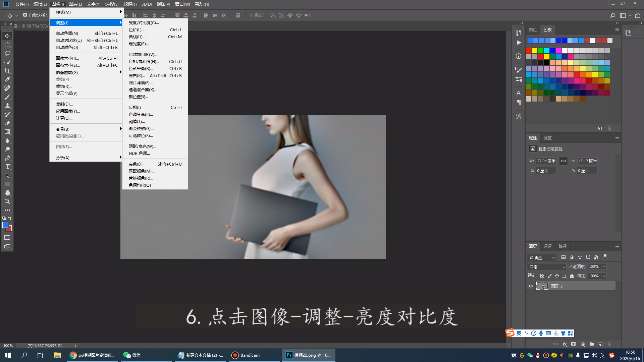
6.点击图像-调整-亮度对比度。 7 7.调整亮度对比度并点击确定。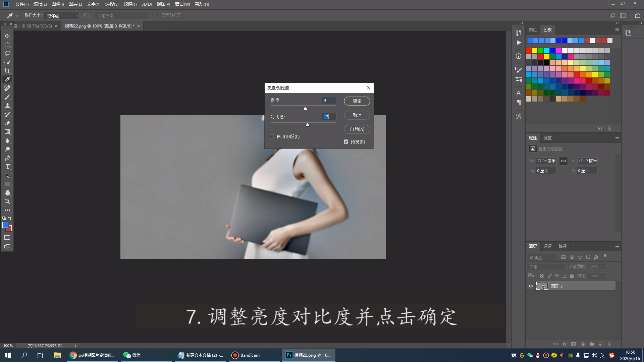
7.调整亮度对比度并点击确定。 8 8.根据以上步骤即可在PS中模糊图片变清晰。
END 注意事项/总结
1.点击滤镜-其他-高反差保留。 2.点击滤镜-锐化-USM锐化。
文章标题:PS模糊图片变清晰
文章链接://www.hpwebtech.com/jiqiao/50605.html
为给用户提供更多有价值信息,ZOL下载站整理发布,如果有侵权请联系删除,转载请保留出处。
相关软件推荐
其他类似技巧
- 2024-01-12 13:47:23photoshop2020怎么使用多通道模式?photoshop2020使用多通道模式的方法
- 2024-01-12 13:47:23photoshop2020怎么使用‘风’滤镜?photoshop2020使用‘风’滤镜的方法
- 2024-01-12 13:47:23photoshop2020如何新建图层?photoshop2020新建图层的方法
- 2024-01-12 13:47:23photoshop2020怎么样调整亮度?photoshop2020调整亮度的方法
- 2024-01-12 13:47:12photoshop2020如何新建画布?photoshop2020新建画布的方法
- 2024-01-12 13:47:12photoshop2020如何轻松打印?photoshop2020轻松打印的具体操作
- 2024-01-12 13:47:12photoshop2020如何调整图像大小?photoshop2020调整图像大小的方法
- 2024-01-12 11:16:13photoshop2020如何横向打印?photoshop2020横向打印的操作流程
- 2024-01-09 12:12:28Photoshop2020对电脑的配置要求有哪些-Photoshop2020对电脑的配置要求介绍
- 2024-01-09 12:12:27Photoshop2020怎么抠图-Photoshop2020抠图的方法
Adobe Photoshop 2020软件简介
Adobe Photoshop 2020是一款由Adobe公司出品的图像编辑设计软件,Adobe Photoshop 2020是Adobe最新的图像编辑处理软件。 Adobe Photosho-获得符合行业标准的所有最先进的编辑,合成和绘画功能该软件和工具使您可以创建和增强3D图像和基于运动的内容。 Adobe Photoshop 2020利用强大的新摄影工具和突破性功能来进行出色的... 详细介绍»









